

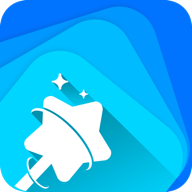
現在很多MM都喜歡自拍,但是自拍出來的照片往往效果不是很好都有點瑕疵,今天將為大家介紹一些基礎的照片處理方法,這樣自拍的照片會更漂亮,希望大家喜歡。


1、使用仿製圖章工具把人物臉上的斑點去掉。按著Alt鍵單擊人物臉麵潔淨的地方,然後鬆開Alt鍵,並塗抹斑點即可,如圖所示。

2、按下Ctrl+J複製一層,然後設置圖層的混合模式為濾鏡,不透明度為50%左右,使用照片變亮一些,如圖所示。

3、下麵我們來給人物進行磨皮,磨皮的方法很多,然後使用仿製圖章工具或修複畫筆工具去除衣服上的圖案,如圖所示。

4、感覺人物的臉部有些灰暗,添加一個漸變映射調整圖層(單擊圖層麵板的“創建新的填充或調整圖層”按鈕,選擇漸變映射),設置參考下圖所示。
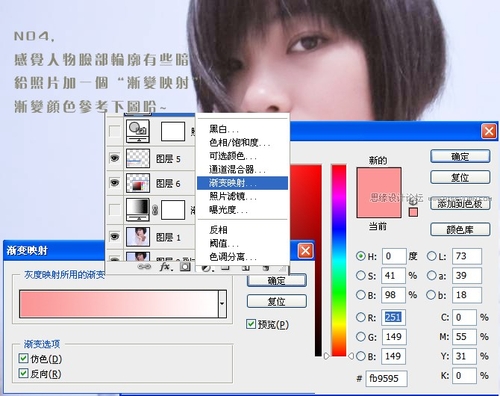
5、選擇圖像—調整—照片濾鏡,設置黃色,濃度為25%,效果如圖所示。
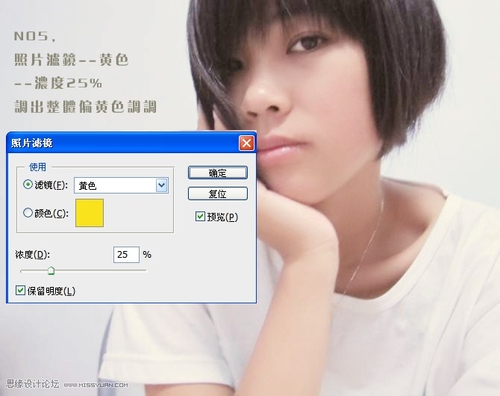
[page]
6、按下Ctrl+ShiftAlt+E蓋印圖層。

7、輸入一些文字,複製文字圖層,選擇“編輯—變換—垂直翻轉”,設置透明度為50%,設置高斯模糊效果,半徑為0.5,效果如圖所示。
